La documentación de puerta de enlace de archivo de Amazon S3 se ha trasladado a What is Amazon S3 File Gateway?
La documentación de puerta de enlace de archivo de Amazon FSx se ha trasladado a What is Amazon FSx File Gateway?
La documentación de puerta de enlace de volumen se ha trasladado a ¿Qué es una puerta de enlace de volumen?
Las traducciones son generadas a través de traducción automática. En caso de conflicto entre la traducción y la version original de inglés, prevalecerá la version en inglés.
Configuración de adaptadores de red para la gateway
En esta sección, encontrará información sobre el modo de configurar varios adaptadores de red para la gateway.
Temas
Configuración de la gateway para varios NIC en un host VMware ESXi
En el siguiente procedimiento se supone que la VM de la puerta de enlace ya tiene un adaptador de red definido y describe cómo agregar un adaptador en VMware ESXi.
Para configurar la gateway para que utilice un adaptador de red adicional en el host VMware ESXi
-
Apague la gateway.
-
En el cliente de VMware vSphere, seleccione la máquina virtual de la gateway.
La MV puede mantenerse activada para este procedimiento.
-
En el cliente, abra el menú contextual (haga clic con el botón derecho) de la MV de la gateway y elija Edit Settings (Editar configuración).
-
En la pestaña Hardware del cuadro de diálogo Virtual Machine Properties (Propiedades de la MV), elija Add (Agregar) para agregar un dispositivo.
-
Siga el asistente para agregar hardware para agregar un adaptador de red.
-
En el panel Device Type (Tipo de dispositivo), elija Ethernet Adapter (Adaptador de Ethernet) para agregar un adaptador y, a continuación, elija Next (Siguiente).
-
En el panel Network Type (Tipo de red), asegúrese de que Se haya seleccionado Connect at power on (Conectar al inicio) para Type (Tipo) y, a continuación, elija Next (Siguiente).
Le recomendamos que utilice el adaptador de red VMXNET3 con Storage Gateway. Para obtener más información acerca de los tipos de adaptador que pueden aparecer en la lista de adaptadores, consulte Network Adapter Types (Tipos de adaptador de red) en Documentación del servidor de ESXi y vCenter
. -
En el panel Ready to Complete (Listo para completar), revise la información y, a continuación, elija Finish (Finalizar).
-
-
Elija la pestaña Resumen de la VM y elija Ver todo junto al cuadro Dirección IP. En la ventana Direcciones IP de máquina virtual se muestran todas las direcciones IP que se pueden utilizar para obtener acceso a la puerta de enlace. Confirme que aparece una segunda dirección IP para la gateway.
nota
Pueden pasar unos momentos hasta que los cambios del adaptador surtan efecto y el resumen de información de la MV se actualice.
-
En la consola de Storage Gateway, active la puerta de enlace.
-
En el panel Navegación de la consola de Storage Gateway, elija Puertas de enlace y elija la puerta de enlace a la que ha agregado el adaptador. Confirme que la segunda dirección IP aparece en la pestaña Details.
Para obtener más información acerca de tareas de consola comunes a los hosts VMware, Hyper-V y KVM, consulte Realización de tareas en la consola local de la MV de
Configuración de la gateway para varios NIC en un host Microsoft Hyper-V
En el siguiente procedimiento se supone que la MV de la gateway ya tiene un adaptador de red definido y que está agregando un segundo adaptador. Este procedimiento muestra cómo añadir un adaptador para el host Microsoft Hyper-V.
Para configurar la gateway de modo que utilice un adaptador de red adicional en un host Microsoft Hyper-V
-
En la consola de Storage Gateway, desactive la puerta de enlace. Para ver instrucciones, consulte Para detener una puerta de enlace de cinta.
-
En Microsoft Hyper-V Manager,seleccione la MV de la gateway.
-
Si la MV no está ya desactivada, abra el menú contextual (haga clic con el botón secundario) y elija Turn Off.
-
En el cliente, abra el menú contextual de la MV de la gateway y elija Edit Settings.
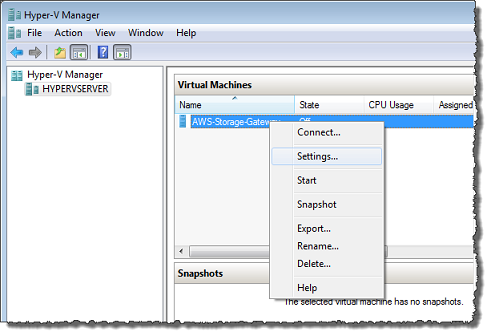
-
En el cuadro de diálogo Settings de la MV, para Hardware, elija Add Hardware.
-
En el panel Add Hardware, elija Network Adapter y, a continuación, elija Add para agregar un dispositivo.
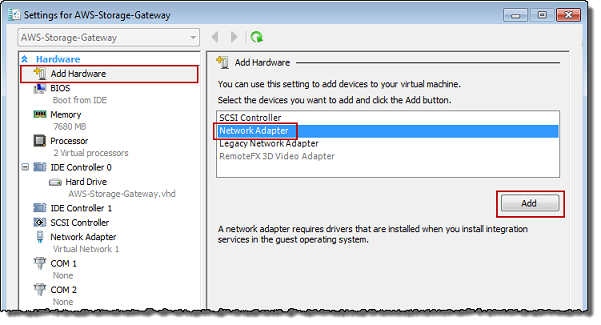
-
Configure el adaptador de red y, a continuación, elija Apply para aplicar la configuración.
En el siguiente ejemplo, se selecciona Virtual Network 2 para el nuevo adaptador.
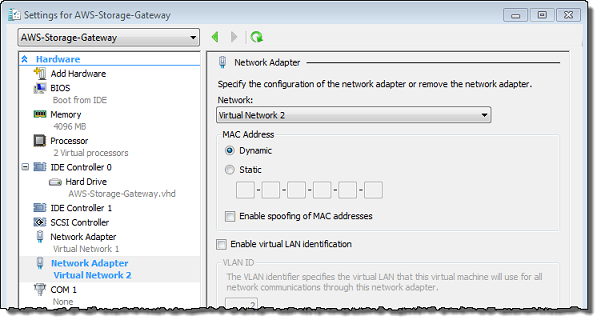
-
En el cuadro de diálogo Settings, para Hardware, confirme que se ha agregado el segundo adaptador y, a continuación, elija OK.
-
En la consola de Storage Gateway, active la puerta de enlace. Para ver instrucciones, consulte Para iniciar una puerta de enlace de cinta.
-
En el panel Navigation, elija Gateways y, a continuación, seleccione la gateway a la que ha agregado el adaptador. Confirme que la segunda dirección IP aparece en la pestaña Details.
nota
Los ejemplos de comandos de montaje que se proporcionan en la página de información de un recurso compartido de archivos en la consola de Storage Gateway siempre incluirán la dirección IP del adaptador de red que se agregó más recientemente a la puerta de enlace asociada al recurso compartido de archivos.
Para obtener más información acerca de tareas de consola comunes a los hosts VMware, Hyper-V y KVM, consulte Realización de tareas en la consola local de la MV de